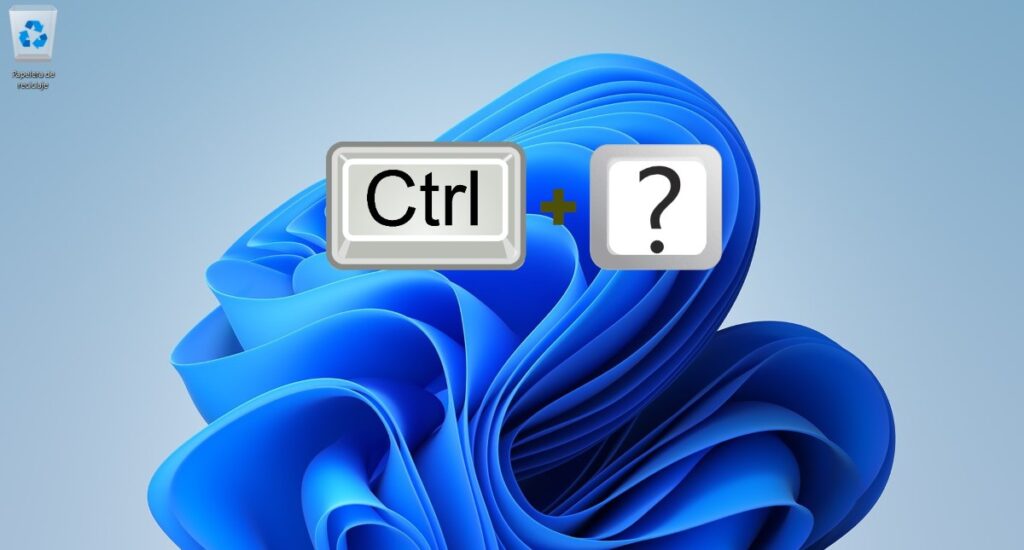
Wenn Sie kürzlich von Windows 10 auf Windows 11 umgestiegen sind, sind Ihnen sicherlich die Unterschiede zwischen beiden Betriebssystemen aufgefallen. Die Anpassung an das erneuerte Erlebnis, das die neueste Version bietet, ist nicht kompliziert, da im Wesentlichen viele Dinge am gleichen Ort geblieben sind. Allerdings zum Zeitpunkt von Wählen Sie mehrere Dateien und Ordner auf einen Schlag aus, fragen Sie sich vielleicht, wie Sie in Windows 11 alles auswählen können.
Und die Frage ist sehr berechtigt, da Windows 10 seit fast 10 Jahren das Hauptbetriebssystem ist, das viele von uns verwenden. Darin gewöhnen wir uns alle daran, alles (Text, Dateien und Ordner) mit der Tastenkombination Strg + E auszuwählen. Aber wenn wir dasselbe verwenden Abkürzung Unter Windows 11 passiert das Gleiche nicht; Tatsächlich passiert nichts. Es lohnt sich also Erfahren Sie, wie Sie in Windows 11 alles auswählen, und sehen Sie sich auch andere Tastaturkürzel an, die sehr nützlich sind.
Strg + E funktioniert nicht? So können Sie in Windows 11 alles auswählen
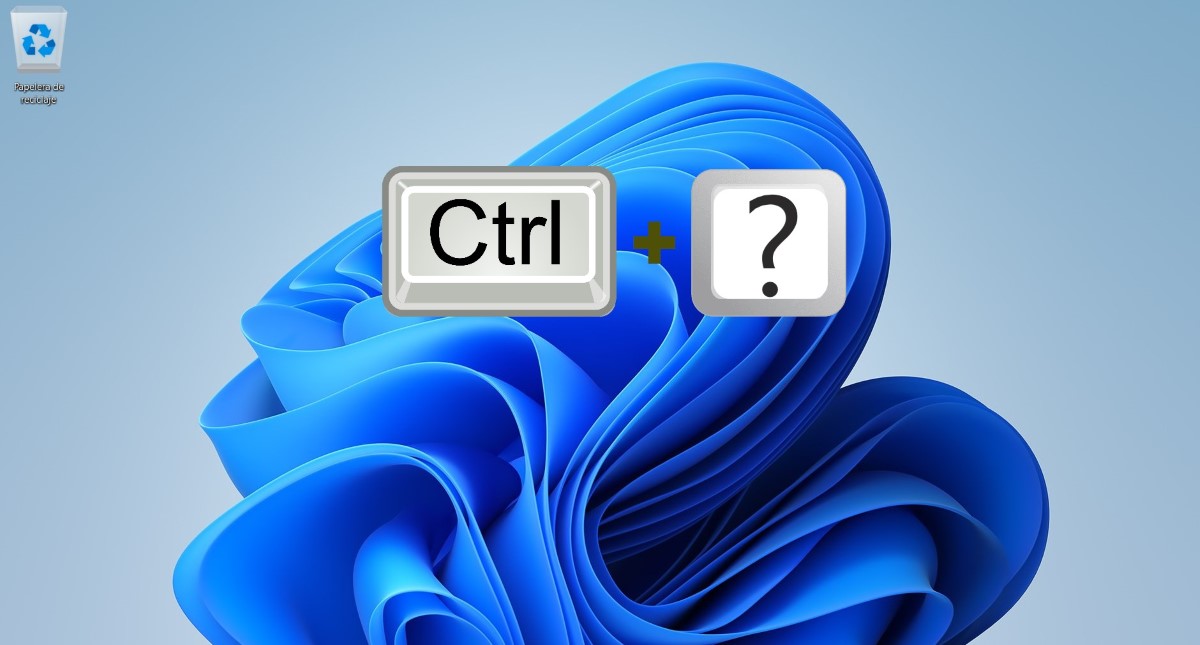
Diejenigen von uns, die ihr Berufsleben vor einem Computer verbringen, greifen oft darauf zurück Tastaturkürzel, um Aktionen schneller auszuführen. Einer der Verknüpfungen in Windows 10 Sehr praktisch ist die Kombination der Tasten Strg + E, mit der wir alle in einem Fenster vorhandenen Elemente auswählen können. Auf diese Weise vermeiden wir, dass wir beim Herunterscrollen mit dem Mauszeiger schattieren müssen oder, noch schlimmer, alle Elemente einzeln markieren müssen.
Hunderte Male, wir haben das genutzt Abkürzung Strg + E in Windows 10, um alles in einem aktiven Fenster auszuwählen. So funktioniert es beispielsweise, wenn wir alle Elemente in einem Ordner dauerhaft löschen müssen: Zuerst Strg + E und dann Umschalt + Entf + Eingabetaste. Oder wenn wir den gesamten Text in der Word-Anwendung ausrichten müssen, wählen wir ihn mit Strg + E aus und drücken dann die Tastenkombination Strg + J.
Das Gleiche passiert im Dateimanager von Windows 10. Wir können alle Ordner, Dateien oder Elemente einfach und schnell auswählen, indem wir die Tastenkombination Strg + E drücken. Sobald wir ausgewählt sind, klicken wir mit der rechten Maustaste, um das Menü mit Optionen wie Kopieren, Kopieren, Kopieren usw. zu öffnen. Ausschneiden, verschieben, senden usw. Aber als wir versuchten, alles auszuwählen, erlebten wir eine große Überraschung unter Windows 11: Unser Lieblings-Shortcut, Strg + E, hat nicht funktioniert. Viele von uns wiederholten den Befehl mehrmals, um ihn zu einer Reaktion zu bewegen, aber jeder Versuch war vergeblich.
Verwenden Sie Strg + A, um in Windows 11 alles auszuwählen
Um alles in Windows 11 über die Tastatur auszuwählen, müssen Sie nur Folgendes tun: Drücken Sie die Tasten Strg + A. Dieser Befehl ersetzte die Tastenkombination Strg + E, die wir in Windows 10 so häufig verwenden. Und ja, dies ist einer davon neue Tastaturkürzel in Windows 11 mit dem Sie Ihre Produktivität in diesem Betriebssystem steigern können.
Nun ist es erwähnenswert, ein wichtiges Detail bei der Verwendung von Strg + A zu erwähnen, um alles in Windows 11 auszuwählen. Sie können diesen Befehl verwenden, um Wählen Sie alle auf dem Desktop oder im Datei-Explorer vorhandenen Elemente aus. Von Verknüpfungen bis hin zu Listen mit Bildern, Dokumenten und anderen Dateien in einem Ordner oder Gruppierungen von Ordnern im Datei-Explorer.
Wenn Sie jedoch ein Dokument in Windows 11 bearbeiten In der Word-Anwendung funktioniert die Tastenkombination Strg + A nicht, um den gesamten Text auszuwählen. In diesem speziellen Fall müssen Sie die Tastenkombination Strg + E verwenden, um den gesamten Text zu schattieren und dann einige Änderungen vorzunehmen. Innerhalb der Word-Anwendung ist Strg + A dazu bestimmt, die Aktion „Öffnen“ auf der Registerkarte „Datei“ auszuführen. Wie Sie sehen, gibt es einige Unterschiede zwischen den Tastaturkürzel in Word und die Befehle, die wir im Betriebssystem Windows 11 verwenden.
Andere Möglichkeiten, alles (Ordner und Dateien) in Windows 11 auszuwählen

Obwohl die einfachste und schnellste Möglichkeit, alles in Windows 11 auszuwählen, die Tastenkombination Strg + A ist, ist dies nicht die einzige. Als nächstes listen wir auf alle möglichen Möglichkeiten, Ordner und Dateien in Windows 11 auszuwählen. Wenn Sie sie kennen, können Sie Probleme vermeiden, insbesondere wenn Ihre Tastatur ausfällt oder ganz nicht mehr funktioniert.
- Schattieren mit dem Mauszeiger. Wenn Sie alle Elemente in einer Liste auswählen müssen, können Sie sie mit dem Mauszeiger schattieren. Platzieren Sie dazu den Cursor an einem Startpunkt und bewegen Sie die Maus durch Klicken so lange, bis der Schatten alle Elemente erreicht.
- Schattieren Sie mit der Umschalttaste + den Pfeiltasten. Um mit dieser Option alles in Windows 11 auszuwählen, müssen Sie nur das erste Element in der Liste mit der Maus auswählen. Drücken Sie dann die Umschalttaste und die Richtungstaste, die auf die Stelle zeigt, an der Sie mit der Auswahl fortfahren möchten. Wenn eine Liste mehrere Dateien oder Ordner enthält, drücken Sie die Pfeil-nach-unten-Taste, um schneller zum Ende zu gelangen.
- Drücken Sie die Schaltfläche „Alle auswählen“.. Im Datei-Explorer von Windows 11 gibt es eine Schaltfläche, die der Funktion „Alles auswählen“ zugewiesen ist. Die Schaltfläche ist im Menü mit den drei horizontalen Punkten im Datei-Explorer neben der Schaltfläche „Filter“ ausgeblendet. Daneben gibt es noch weitere Optionsfelder: „Nichts auswählen“ und „Auswahl umkehren“.
- Die Elemente einzeln auswählen. Wir sagten, wir würden alle möglichen Wege auflisten, und so offensichtlich es auch scheinen mag, dies ist einer davon. Wählen Sie mit der Maus jedes Element aus, während Sie die Strg-Taste gedrückt halten.
Steigern Sie Ihre Produktivität mit Tastaturkürzeln in Windows 11

Mit der Einführung von Windows 11 haben sich im Vergleich zum Vorgänger Windows 10 einige Dinge geändert. Alles in allem Tastaturkürzel bleiben eine vorherrschende Funktion in jedem Betriebssystem. Es handelt sich um sehr praktische Werkzeuge, mit denen Sie mehrere Aktionen schnell ausführen können, ohne die Finger von der Tastatur nehmen zu müssen. Dies ist wahrscheinlich der Grund, warum Microsoft der Auflistung einen ganzen Abschnitt auf seiner Support-Seite gewidmet hat Alle Windows-Tastaturkürzel.
Das wissen Sie mittlerweile Um alles in Windows 11 auszuwählen, können Sie den Befehl Strg + A verwenden, sowohl auf dem Desktop als auch im Datei-Explorer. Wir haben auch andere Möglichkeiten gesehen, in Windows 11 alles auszuwählen, was nützlich sein kann, wenn wir keine Tastatur zur Hand haben. Wenn Sie alle diese Funktionen und Merkmale beherrschen, können Sie das von Ihnen verwendete Betriebssystem optimal nutzen und Ihre Produktivität vor dem Computer steigern.
Seit ich sehr jung war, war ich sehr neugierig auf alles, was mit wissenschaftlichen und technologischen Fortschritten zu tun hat, insbesondere auf solche, die unser Leben einfacher und unterhaltsamer machen. Ich liebe es, über die neuesten Nachrichten und Trends auf dem Laufenden zu bleiben und meine Erfahrungen, Meinungen und Ratschläge zu den von mir verwendeten Geräten und Gadgets zu teilen. Dies führte dazu, dass ich vor etwas mehr als fünf Jahren Webautor wurde und mich hauptsächlich auf Android-Geräte und Windows-Betriebssysteme konzentrierte. Ich habe gelernt, Kompliziertes mit einfachen Worten zu erklären, damit meine Leser es leicht verstehen können.